विज्ञापन
 स्नो लेपर्ड X (टेन) नामक नए नए क्विकटाइम के साथ आता है। यह संस्करण ट्रिमिंग और एक्सपोर्ट जैसी कुछ pro पहले वाली प्रो-ओनली ’सुविधाओं को जोड़ता है, और स्क्रैचिंग और शेयरिंग जैसी new बिलकुल नई’ प्रो सुविधाएँ भी।
स्नो लेपर्ड X (टेन) नामक नए नए क्विकटाइम के साथ आता है। यह संस्करण ट्रिमिंग और एक्सपोर्ट जैसी कुछ pro पहले वाली प्रो-ओनली ’सुविधाओं को जोड़ता है, और स्क्रैचिंग और शेयरिंग जैसी new बिलकुल नई’ प्रो सुविधाएँ भी।
एक स्क्रैंकास्ट बनाने की कोशिश करना मेरे बाद के आइटमों में से एक रहा है। मैं ऐसा करने के लिए कभी नहीं मिला क्योंकि हमेशा रास्ते में मिलने वाली चीजें थीं। लेकिन इस क्विक एक्स के आने से, मैंने सोचा कि अब पाठकों को क्विक एक्स रिव्यू देने की कोशिश करने और पेशकश करने का सही समय हो सकता है।
Screencasting आसान बना दिया
ईमानदारी से, मैं एक अच्छे स्क्रैंकास्ट का निर्माण करने के लिए कठिन कदमों की एक श्रृंखला की उम्मीद कर रहा था। मैं अधिक गलत नहीं हो सकता। क्विकचार्जिंग का उपयोग करके क्विक एक्स को रिकॉर्ड बटन को दबाने जितना आसान है।
- पहली बात यह है कि “स्क्रीन रिकॉर्डिंग” मोड को सक्रिय करने के लिए “जाकर”फ़ाइल -> नई स्क्रीन रिकॉर्डिंग] मेनू या का उपयोग करके कमान + नियंत्रण + एन शॉर्टकट कुंजी संयोजन।
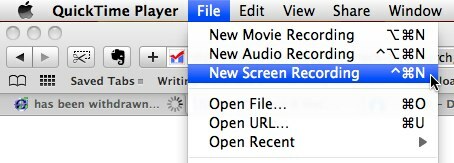
- तब एक छोटी स्क्रीन रिकॉर्डिंग विंडो “के साथ दिखाई देगीअभिलेख“बीच में बटन। खिड़की के निचले दाएं कोने पर छोटे तीर बटन पर क्लिक करके, आप कुछ सेटिंग्स का उपयोग कर सकते हैं आप के साथ ध्यान केंद्रित कर सकते हैं: उपयोग माइक्रोफोन, फिल्म की गुणवत्ता और स्क्रीन को बचाने के लिए स्थान रिकॉर्डिंग।
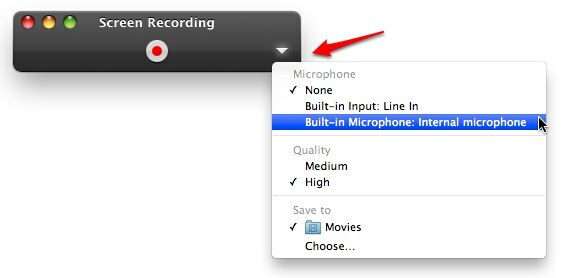
यदि आपके पास एक अच्छा बाहरी माइक्रोफोन है, तो उसे प्लग इन करें और चुनें “लाइन में“बेहतर साउंड क्वालिटी के लिए माइक्रोफोन सेटिंग में। अन्यथा चुनें ”आंतरिक माइक्रोफोन"आपके कंप्यूटर के अंतर्निहित माइक्रोफ़ोन का उपयोग करने के लिए। यदि आप किसी ध्वनि को स्क्रीनकास्ट में नहीं रखना चाहते हैं, तो चुनें कोई नहीं.
- दबाएं "अभिलेखबटन। एक पुष्टिकरण विंडो पॉप अप होगी। दबाएं "रिकॉर्डिंग शुरूबटन।
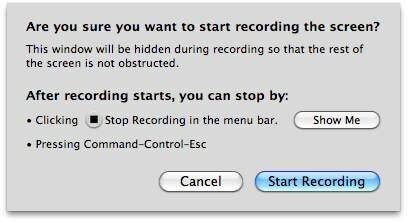
- स्क्रीन रिकॉर्डिंग विंडो गायब हो जाएगी और स्क्रीन पर होने वाली हर चीज रिकॉर्ड की जाएगी (आपकी आवाज पृष्ठभूमि में कथाकार के रूप में)।
यहां एक छोटी सी टिप: स्क्रीन रिकॉर्डिंग के दौरान अन्य खुली हुई खिड़कियों को बंद या कम से कम करें ताकि स्क्रैन्कास्ट गंदगी से विचलित न हो। आप खाली वर्चुअल डेस्कटॉप में स्विच करके स्क्रैचिंग को भी करने का प्रयास कर सकते हैं रिक्त स्थान स्पेस के साथ अपने मैक डेस्कटॉप को कैसे व्यवस्थित करें अधिक पढ़ें (“नियंत्रण + तीर बटन""नियंत्रण + संख्या बटन“). एक अन्य ट्रिक के लिए एक साफ पृष्ठभूमि है, जिसमें एक खाली टेक्स्ट डॉक्यूमेंट (या एक चित्र) है और इसे पूरे स्क्रीन को भरने के लिए बड़ा करें।
- आप मेनूबार में स्टॉप बटन पर क्लिक करके या "के प्रमुख संयोजन को दबाकर रिकॉर्डिंग को रोक सकते हैं"कमान + नियंत्रण + Esc“.
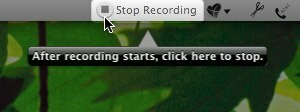
आपकी फिल्म स्वचालित रूप से उस स्थान पर सहेज ली जाएगी, जिसे आपने पहले सेट किया था, और आपके लिए मूल्यांकन किया जाएगा (और आवश्यक रूप से छंटनी की जाएगी)।
कृपया ध्यान दें कि क्विकटाइम एक्स का उपयोग करने वाली स्क्रीन रिकॉर्डिंग प्रक्रिया रिकॉर्ड करेगी पूरा का पूरा स्क्रीन। यह सेटिंग एक मूवी के रूप में बड़ी स्क्रीन के साथ आपकी स्क्रीन का परिणाम देगी। और यदि आप फिल्म को छोटे आकार में बदलते हैं, तो पाठ अपठनीय होगा। यह बहुत अच्छा होगा अगर स्क्रीन के केवल एक हिस्से को रिकॉर्ड करने का विकल्प हो।
पेंचकस को ट्रिम करना
क्विकटाइम एक्स यूज़र्स को मूवी ट्रिम करने की सुविधा भी देता है। इस तरह से यूजर्स लंबे पेंचकस को छोटा कर सकते हैं और केवल महत्वपूर्ण हिस्सा रख सकते हैं।
ट्रिमिंग मोड सक्षम करने के लिए, पर क्लिक करें शेयर बटन (प्ले बार पर दाईं ओर से दूसरा) और चुनें "ट्रिम“विकल्प विंडो से।
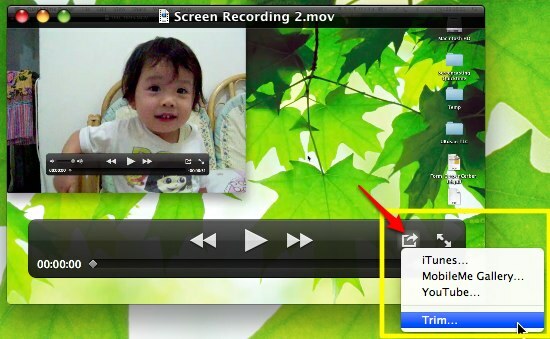
प्ले बार एक iMovie की तरह दृश्य बार में बदल जाएगा। आप बाएं और दाएं किनारों को उस स्थिति में स्लाइड कर सकते हैं जिसे आप क्लिक करने से पहले चाहते हैं ट्रिम बटन। ब्लॉक के अंदर सब कुछ रखा जाएगा और बाहर की सभी चीजों को छंटनी की जाएगी।
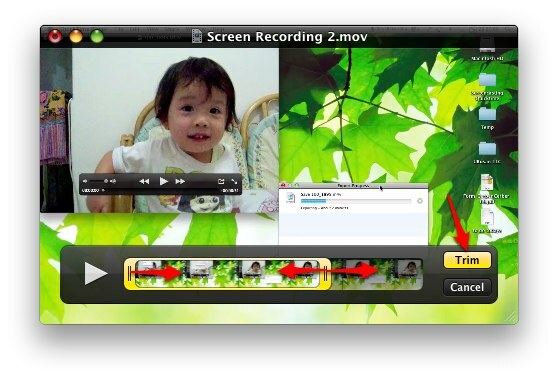
हालाँकि, उपयोगकर्ता पिछले प्रो संस्करण के रूप में कई स्थानों पर फिल्म क्लिप के कुछ हिस्सों को ट्रिम नहीं कर सकते हैं। फिर से, यह अच्छा होगा कि फीचर को क्विक एक्स में जोड़ा जाए।
पेंचकस को साझा करना
इस त्वरित स्क्रैचिंग चीज़ के संक्षिप्त विवरण के लिए, साझाकरण विकल्प पर ध्यान दें।
क्विकटाइम X उपयोगकर्ताओं को "क्लिक करके YouTube पर मूवी अपलोड करना आसान बनाता है"शेयर -> YouTube" मेन्यू।
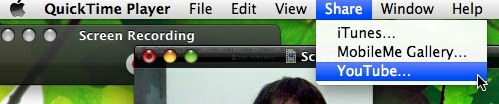
एक YouTube लॉगिन विंडो दिखाई देगी। अपना उपयोगकर्ता नाम और पासवर्ड भरें और क्लिक करें ”साइन इन करें“.
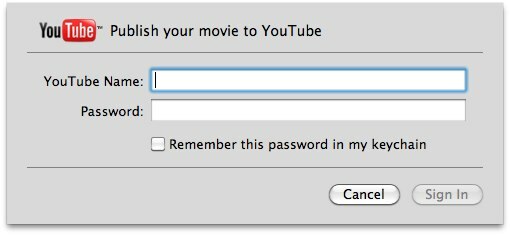
फिल्म के बारे में कुछ अतिरिक्त जानकारी प्रदान करें, क्लिक करें “आगे“और आपकी फिल्म आभासी दुनिया के रास्ते पर होगी।
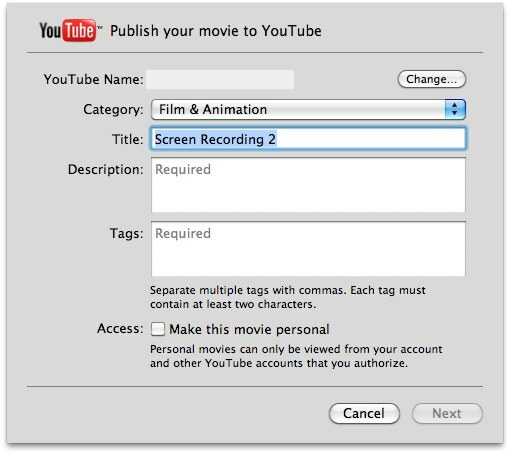
सामान्य तौर पर, मुझे लगता है कि क्विकटाइम एक्सएक्सएक्स आम उपयोगकर्ताओं के लिए एक सभ्य स्क्रेंशिंग टूल है। इसे अभी भी एक अच्छा बनाने के लिए कई आवश्यक सुविधाओं की कमी है, लेकिन इसमें बढ़ने की बहुत अधिक संभावना है और भविष्य आशाजनक दिखता है।
समय के लिए, जिन उपयोगकर्ताओं को अधिक घंटियाँ और सीटी के साथ स्क्रैचिंग टूल के लिए एक और मुफ्त विकल्प की आवश्यकता हो सकती है जिंग जिंग (मैक) के साथ एक बेहतर स्क्रीनशॉट छवि लेने के लिए कैसे अधिक पढ़ें . जांचना न भूलें अन्य लेख स्क्रीनशॉट और स्क्रेन्कोस्ट बनाने के लिए 4 उपकरण अधिक पढ़ें के बारे में उपकरण काटने का उपकरण वीडियो ट्यूटोरियल बनाने के लिए 5 नि: शुल्क स्क्रेकेस्टिंग ऐप अधिक पढ़ें .
एक इंडोनेशियाई लेखक, स्व-घोषित संगीतकार और अंशकालिक वास्तुकार; जो अपने ब्लॉग SuperSubConscious के माध्यम से एक समय में दुनिया को एक बेहतर स्थान बनाना चाहता है।


